Solucionador de problemas de actualización de Windows: solución sencilla de problemas de actualización de Windows
Publicado: 2023-08-06- Problemas comunes de actualización de Windows
- Problema n.º 1: Actualización atascada en 0 %
- Problema n.º 2: la actualización no se instala
- Problema n.º 3: Actualización lenta de Windows
- Problema n.º 4: códigos de error de actualización de Windows
- Presentamos el Solucionador de problemas de Windows Update
- Cómo utilizar el Solucionador de problemas de actualización de Windows
- Consejos adicionales para solucionar problemas de actualización de Windows
- Conclusión
- Preguntas más frecuentes
- ¿Por qué falla mi actualización de Windows?
- ¿Cómo puedo arreglar una actualización fallida de Windows?
- ¿Qué hace el Solucionador de problemas de actualización de Windows?
- ¿Qué sucede si el Solucionador de problemas de Windows Update no funciona o se atasca al buscar actualizaciones en línea?
- ¿Cómo puedo solucionar manualmente los problemas de actualización de Windows?
- ¿El solucionador de problemas de Windows Update está disponible para todas las versiones de Windows?
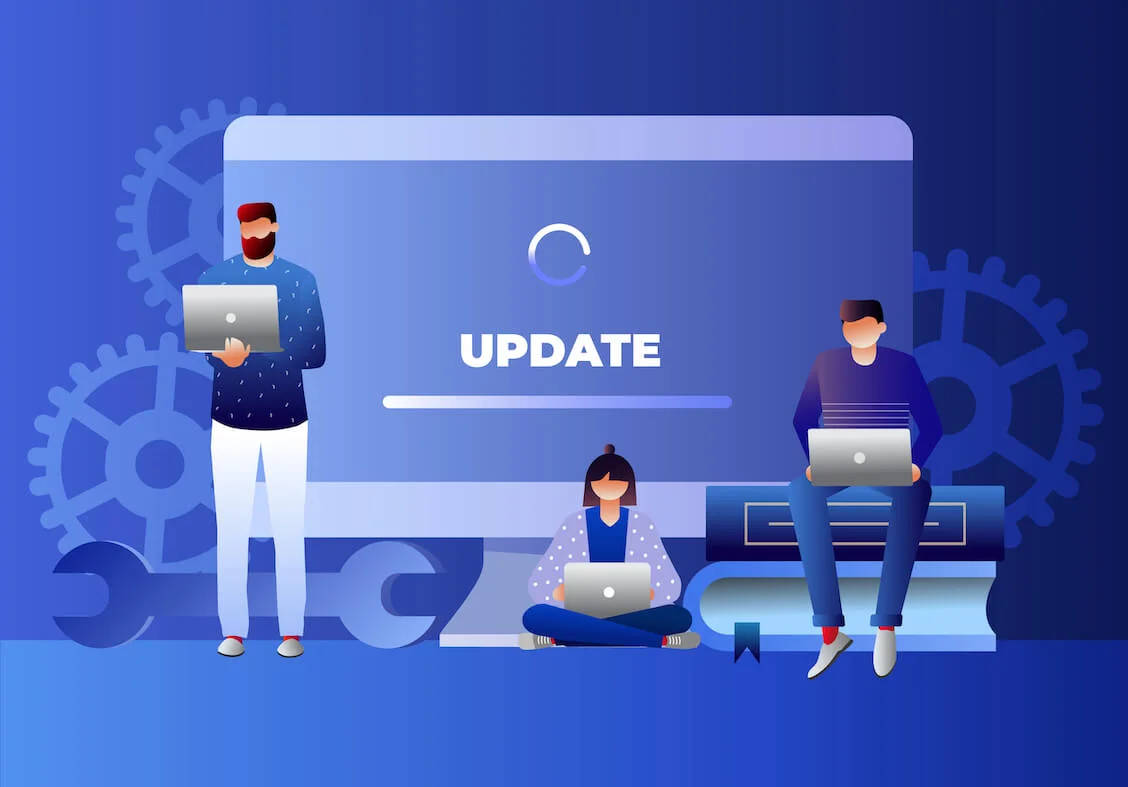
Comprender cómo navegar en un escenario de actualización de Windows que no funciona es esencial para todos los usuarios de Windows. Después de todo, es innegable lo vitales que son las actualizaciones periódicas del sistema para el buen funcionamiento de nuestros dispositivos.
Pero, ¿qué sucede si ha experimentado un problema fallido de actualización de Windows ?
En este artículo, profundizaremos en los problemas comunes que enfrentan los usuarios durante las actualizaciones de Windows. Destacaremos un potente aliado que puede ayudar: el Solucionador de problemas de Windows Update . Además, lo equiparemos con tácticas adicionales para resolver problemas de actualización de Windows.
Ver también: Apagar una PC cuando la actualización de Windows 10/11 está en progreso
Problemas comunes de actualización de Windows
Las actualizaciones de Windows juegan un papel indispensable para mantener el funcionamiento seguro y sin problemas de su sistema. Aún así, a veces pueden causar problemas, a menudo denominados problemas de Windows Update, que pueden ir desde pequeños inconvenientes hasta interrupciones significativas.
Estos problemas surgen cuando encuentra algún tipo de dificultad al intentar instalar actualizaciones del sistema. Con una amplia gama de complicaciones potenciales, es vital comprender los problemas comunes para solucionarlos mejor.
Problema n.º 1: Actualización atascada en 0 %
Uno de los problemas más frecuentes es cuando Windows no se actualiza, dejando el marcador de progreso congelado obstinadamente en 0%. ¡Es como emprender un viaje y encontrar que su automóvil simplemente se niega a arrancar!
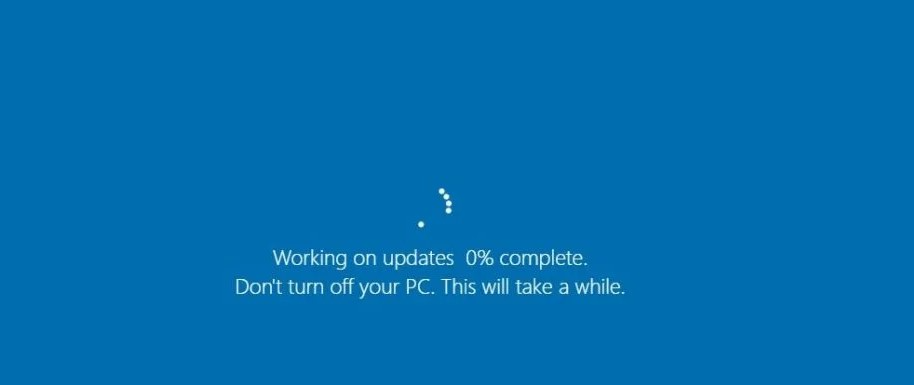
En este escenario, ha iniciado una actualización y espera ver un progreso constante en la barra de descarga. Sin embargo, la barra no se mueve y la actualización parece colgarse indefinidamente.
Las razones detrás de este problema pueden ser múltiples. Una conexión a Internet inestable podría ser uno de los culpables, lo que dificulta la transferencia de datos necesaria para la actualización.
Los problemas con el propio servicio de actualización de Windows, como que esté deshabilitado o no funcione correctamente, también pueden provocar este problema.
En algunos casos, los controladores de sistema obsoletos pueden estar bloqueando el proceso de actualización, lo que requiere que actualice estos controladores antes de que la actualización de Windows pueda continuar.
Problema n.º 2: la actualización no se instala
Otro dolor de cabeza común para los usuarios de Windows es cuando una actualización, a pesar de descargarse con éxito, no se instala en su sistema, dejándolo con un mensaje de error de actualización de Windows. ¡Se siente como si hubiera preparado una comida solo para descubrir que no puede comerla!
Las posibles causas de este problema pueden variar. A menudo, se debe a un espacio de almacenamiento insuficiente en su dispositivo. Recuerde, las actualizaciones necesitan espacio para desempaquetarse e instalarse, así que siempre asegúrese de tener suficiente espacio libre en su sistema.
Relacionado: Cómo obtener más espacio en disco en una PC o computadora portátil
Los archivos del sistema defectuosos o dañados también pueden dificultar el proceso de instalación. Estos archivos dañados pueden entrar en conflicto con los archivos de actualización, lo que provoca que la instalación falle.
Además, las incompatibilidades con cierto software en su sistema pueden bloquear la instalación, particularmente si el software no es compatible con la última versión de Windows.
Problema n.º 3: Actualización lenta de Windows
A veces, es posible que las actualizaciones de Windows no se descarguen al ritmo esperado. En cambio, se arrastran a una velocidad frustrantemente lenta. Es como esperar a que hierva el agua: ¡parece una eternidad cuando estás mirando!
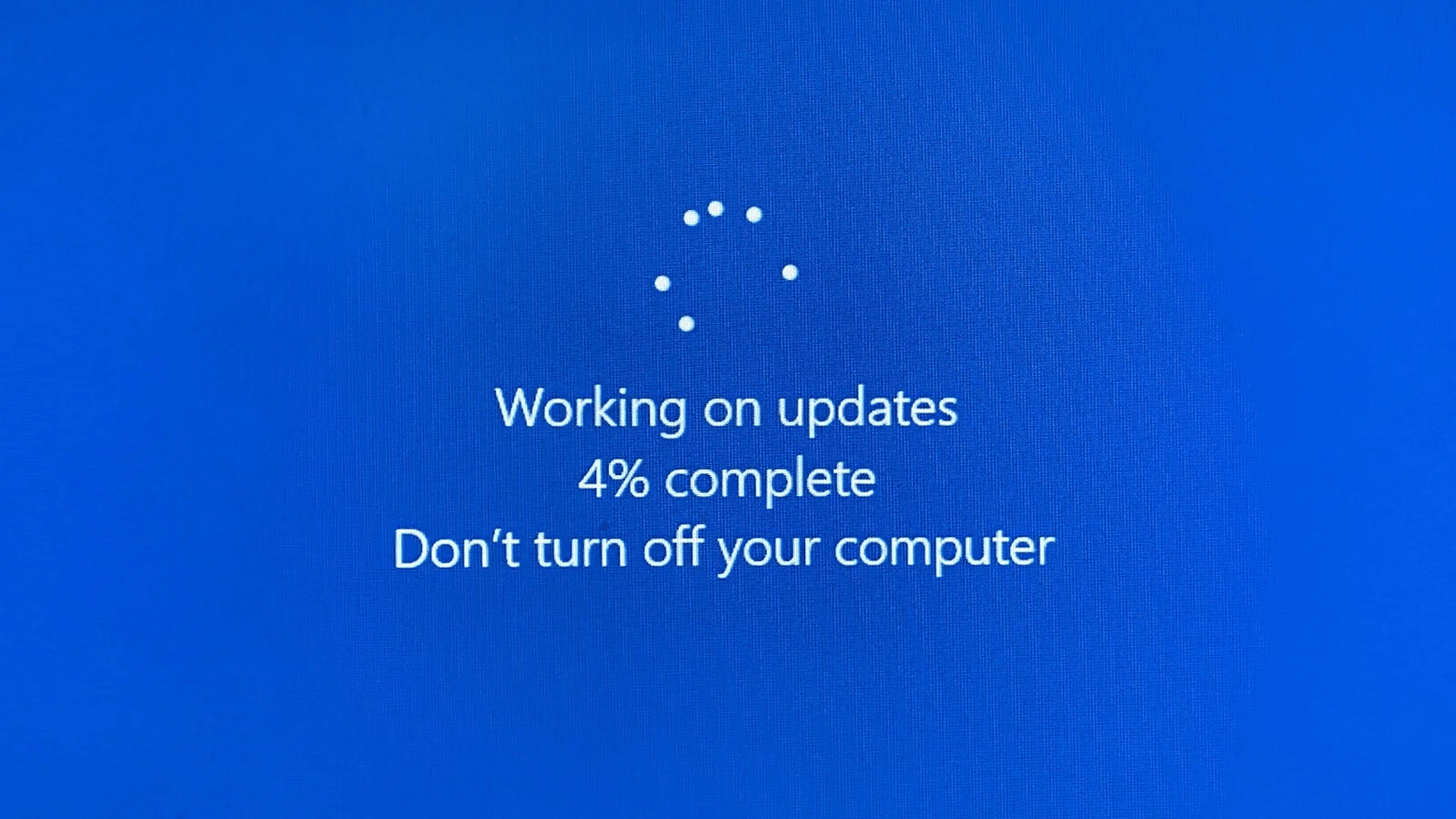
Varios factores podrían estar detrás de esta lentitud. La carga pesada en el servidor de Windows durante las horas pico de uso puede ralentizar la velocidad de actualización. El bajo ancho de banda de Internet o los problemas de red también pueden obstaculizar la velocidad de descarga.
Además, si su sistema carece de recursos suficientes, como CPU o RAM , puede afectar la velocidad de descarga, lo que hace que el proceso de actualización sea más largo.
Relacionado: La guía de reinicio definitiva para Windows Update: solución de problemas de actualización
Problema n.º 4: códigos de error de actualización de Windows
Finalmente, es posible que encuentre varios códigos de error cuando falla la actualización de Windows. Estos códigos pueden parecer tan crípticos como un idioma extraño, pero no están ahí para confundirte. En cambio, son mensajes específicos que indican cierto tipo de problemas.
Estos códigos de error pueden indicar problemas que van desde problemas de red o conexión, archivos de sistema dañados o incompatibilidad de software. La interpretación de estos códigos puede proporcionar información valiosa sobre lo que está fallando en su proceso de actualización.
Herramientas como el Solucionador de problemas de Windows Update pueden ser increíblemente útiles en este sentido, ya que ayudan a decodificar estos mensajes de error y lo guían hacia la solución adecuada. ¡Vamos a eso!
Presentamos el Solucionador de problemas de Windows Update
A medida que descubramos problemas de actualización de Windows, presentemos una guía confiable que puede proporcionar una solución: el Solucionador de problemas de actualización de Windows.
El Solucionador de problemas de Windows Update es una utilidad integrada en Windows, diseñada específicamente para diagnosticar y solucionar problemas relacionados con las actualizaciones del sistema. Esto incluye todas las versiones de Windows, siendo el Solucionador de problemas de actualización de Windows 10 la última versión.
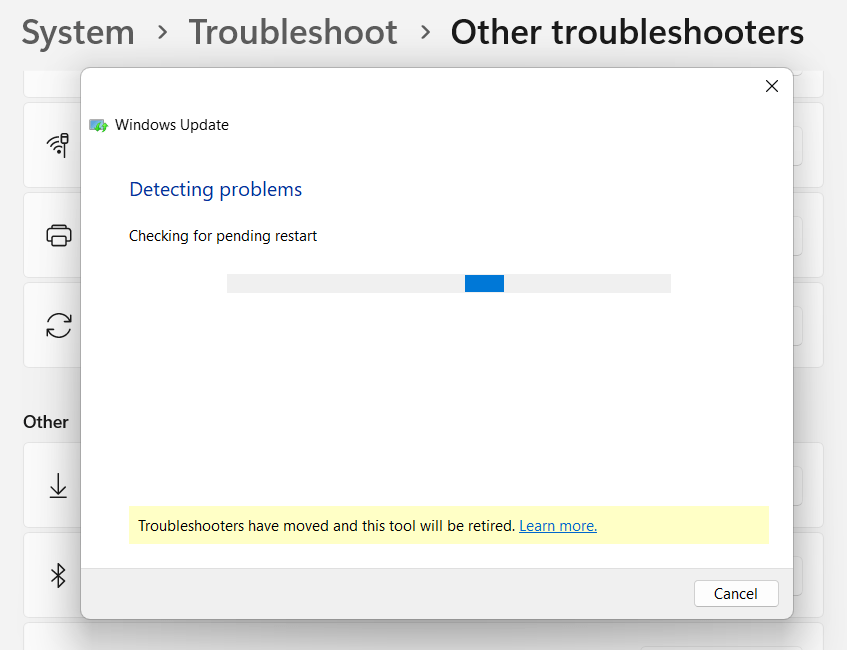
Una de las principales ventajas de esta herramienta es su naturaleza fácil de usar. Incluso si es un novato, puede usar el solucionador de problemas de manera efectiva para diagnosticar y resolver problemas de actualización. El solucionador de problemas automatiza la mayor parte del proceso, lo que lo hace significativamente menos desalentador que profundizar en la configuración del sistema manualmente.
Pero, ¿qué sucede si se encuentra con un problema como el Solucionador de problemas de Windows Update atascado al buscar actualizaciones en línea ? Dichos problemas generalmente surgen debido a problemas de red y, al resolver el problema de red, a menudo el solucionador de problemas volverá a encarrilarse.
Si no puede encontrar el solucionador de problemas en su sistema o no funciona correctamente, puede descargar el Solucionador de problemas de Windows Update directamente desde el sitio web de Microsoft.
En la siguiente sección, descubriremos el proceso real de uso de esta práctica herramienta y cómo puede ayudarlo a superar los problemas de actualización de Windows más comunes.
Cómo utilizar el Solucionador de problemas de actualización de Windows
Navegar por el Solucionador de problemas de Windows Update no requiere un toque experto. Vamos a desentrañar el proceso en unos pocos pasos simples, haciéndolo muy fácil incluso para los menos expertos en tecnología entre nosotros.

Para acceder al Solucionador de problemas, siga esta ruta: Haga clic en el botón Inicio > Configuración > Sistema > Solucionar problemas.
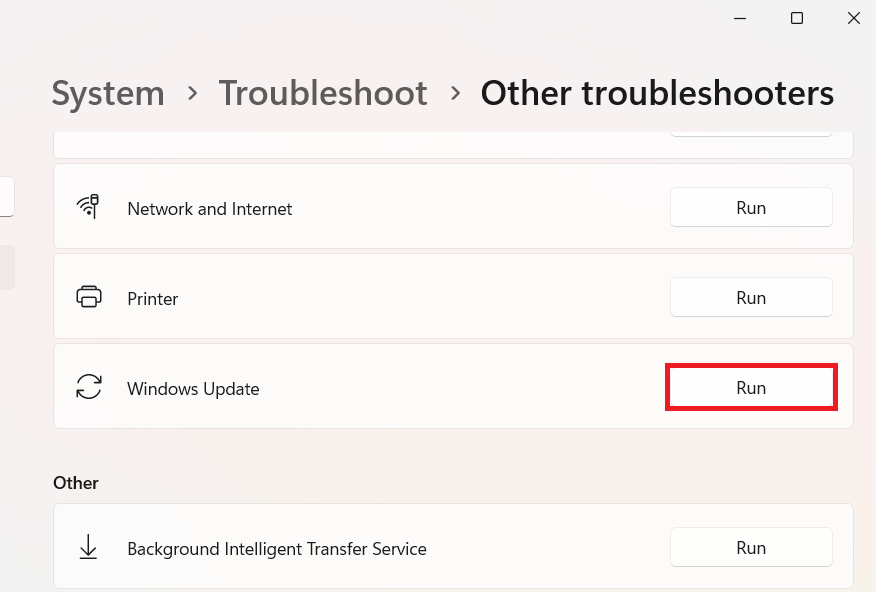
Una vez que esté allí, verá el Solucionador de problemas de actualización de Windows 10. Haga clic en él, luego seleccione "Ejecutar el solucionador de problemas".
El Solucionador de problemas entrará en acción y escaneará su sistema en busca de posibles problemas. Dependiendo de los resultados, el Solucionador de problemas ofrecerá recomendaciones para solucionar los problemas.
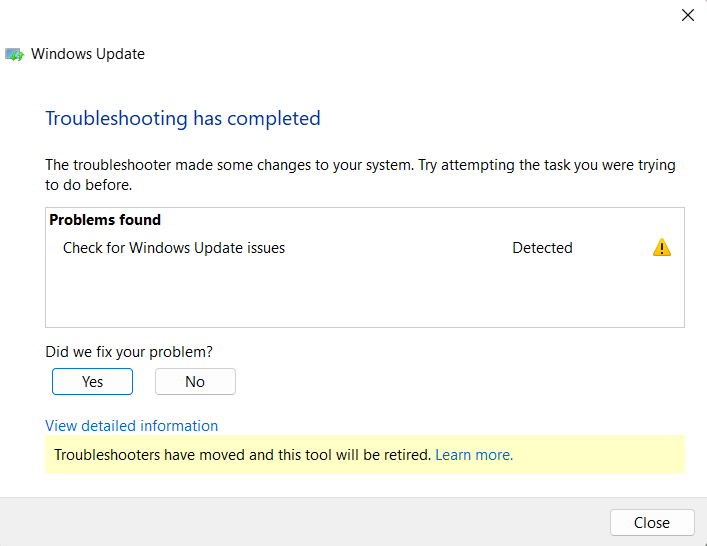
Comprender estas recomendaciones es crucial. Algunos de ellos pueden requerir su aprobación para continuar, como reiniciar el sistema o habilitar ciertos servicios.
En algunos casos, el Solucionador de problemas puede recomendar pasos manuales de solución de problemas. Estos podrían incluir acciones como restablecer los componentes de Windows Update o reinstalar las actualizaciones.
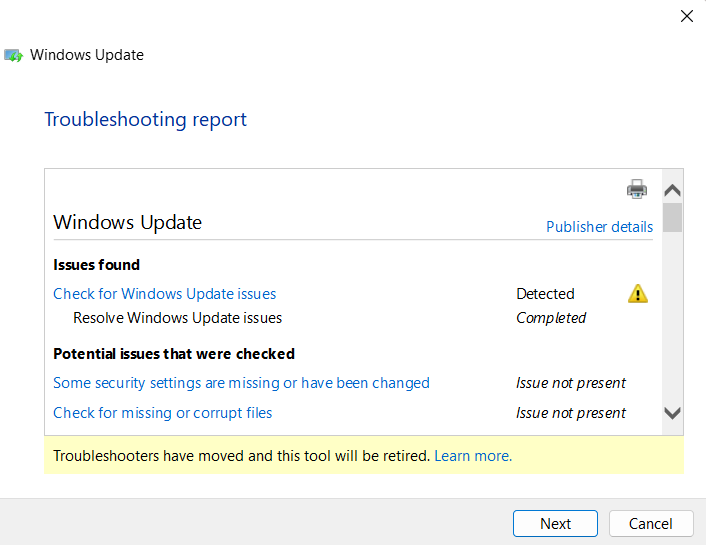
Después de ejecutar el solucionador de problemas, es mejor reiniciar su computadora y buscar actualizaciones e intentar instalar nuevamente:
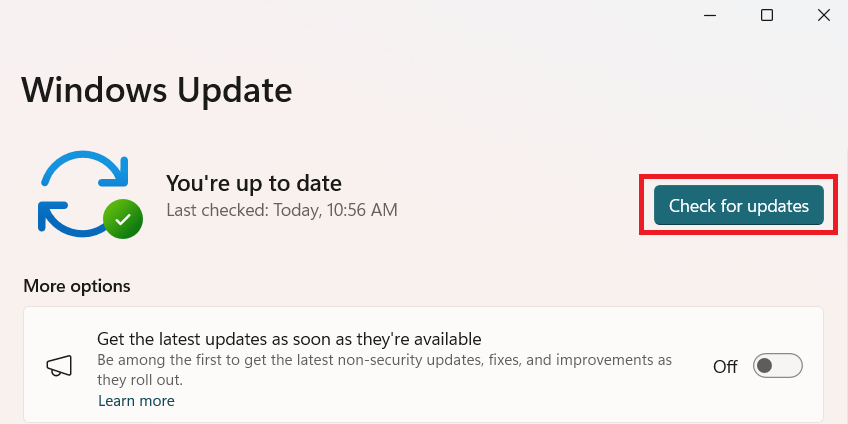
Es importante mencionar que la función Solucionador de problemas de Windows se suspenderá en 2025 y se reemplazará con la función "Obtener ayuda".
Consejos adicionales para solucionar problemas de actualización de Windows
Alejándonos del Solucionador de problemas de Windows Update por un momento, profundicemos en otros pasos prácticos que puede tomar cuando la actualización de Windows no funciona.
Conexión a Internet estable : asegúrese siempre de tener una conexión a Internet sólida y estable .Al igual que una autopista para los datos, los carriles suaves garantizan un viaje más rápido. Comprueba tu conexión a través de speedtest.net
Suficiente espacio en disco : las actualizaciones necesitan espacio para moverse.Asegúrese de que haya suficiente espacio libre en el disco para acomodarlos, al igual que liberar un espacio de estacionamiento.
Si no tiene suficiente espacio, pruebe Auslogics Boostspeed . BoostSpeed es una gran herramienta para borrar archivos innecesarios que ocupan espacio en el disco, lo que posiblemente cause problemas para las actualizaciones de Windows.
Lea también: Acelere la computadora lenta como un profesional: presentamos Auslogics BoostSpeed 13
Deshabilite el software de seguridad : a veces, su firewall o antivirus puede bloquear las actualizaciones sin darse cuenta.Es como un guardia que detiene a un amigo en la puerta: deshabilítelo temporalmente y deje que entre la actualización.
Herramienta Comprobador de archivos del sistema : use esta herramienta integrada de Windows para buscar y restaurar archivos del sistema dañados.¡Es como tener un mini mecánico en tu sistema!
- Escriba "Símbolo del sistema " en la barra de búsqueda.
- Haga clic con el botón derecho en el programa y seleccione " Ejecutar como administrador ".
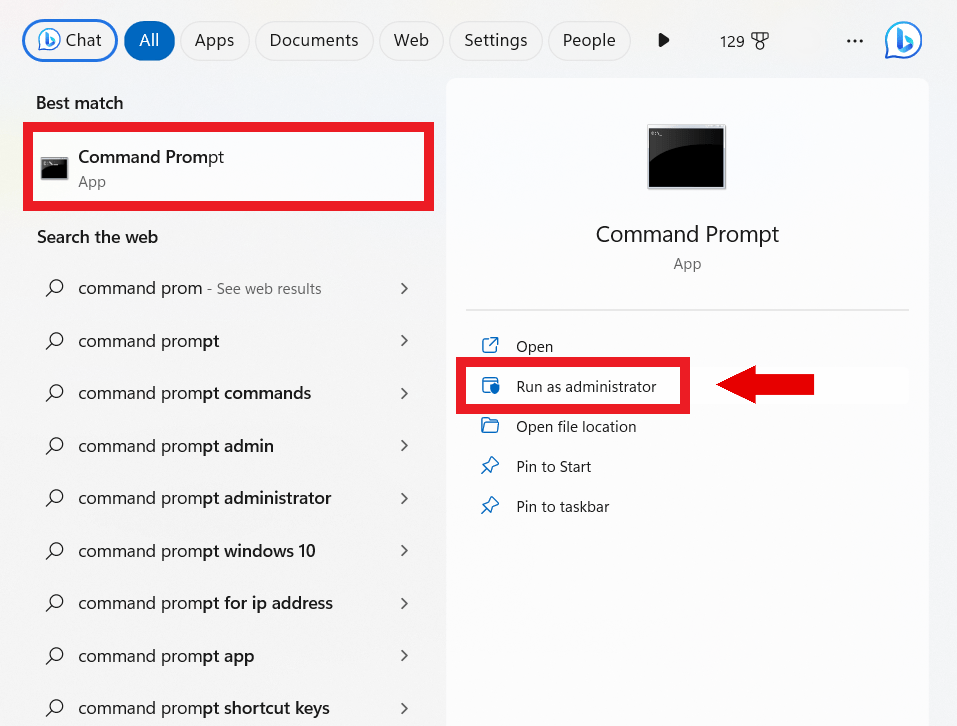
- Escribe "sfc /scannow" y presiona " Enter".
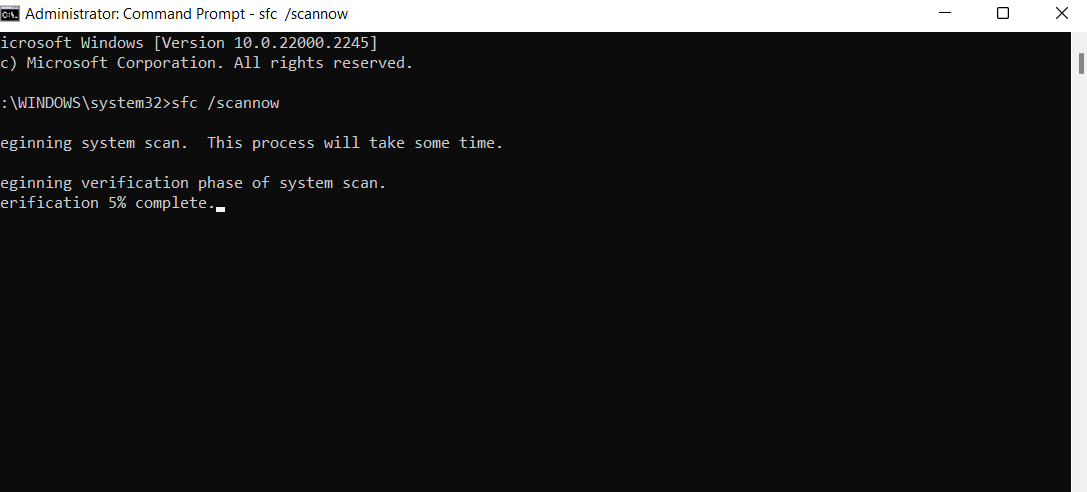
Reinicie su computadora después del escaneo para ver si el problema se ha resuelto.
Restablezca los componentes de Windows Update manualmente : si la actualización de Windows falló , considere restablecer los componentes manualmente
Vuelva a instalar Windows Update : a veces, es posible que deba descargar y reinstalar la actualización problemática.Para eso, puede ir a Actualizaciones de Windows> Historial de actualizaciones> Desinstalar actualizaciones. Desinstale la última actualización y vuelva a instalarla.
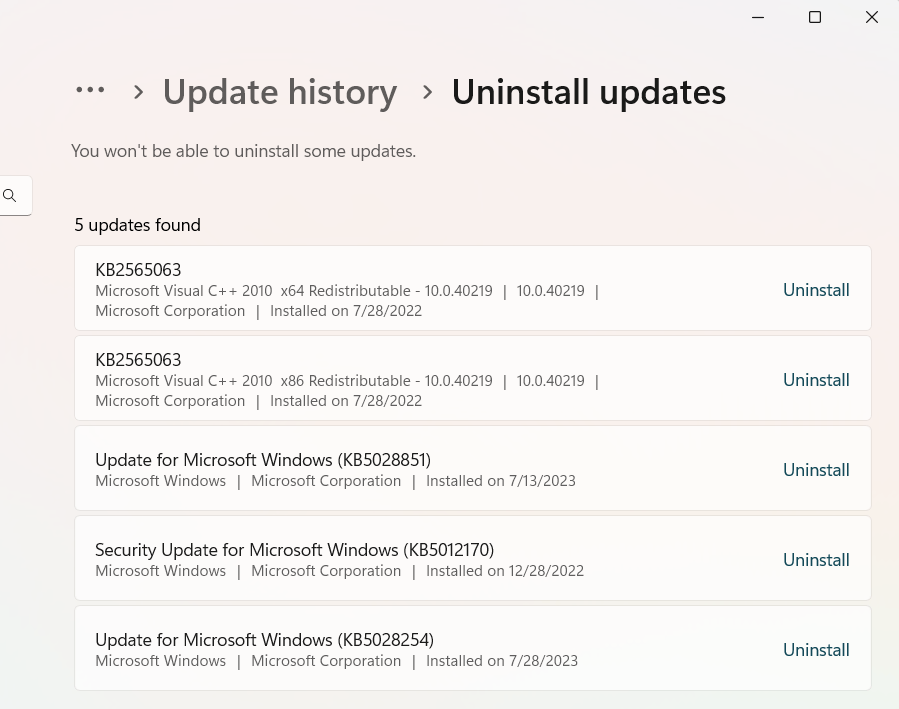
Asistente de actualización de Windows 10 : esta utilidad puede ayudarlo si su actualización está atascada o no se instala
Conclusión
Recorrimos los problemas comunes en las actualizaciones de Windows, exploramos el poderoso Solucionador de problemas de Windows Update e incluso navegamos por otros métodos de solución de problemas.
Encontrar problemas como el Solucionador de problemas de Windows Update atascado al buscar actualizaciones en línea o actualizaciones fallidas puede ser frustrante. Sin embargo, con el conocimiento adecuado, estos problemas se pueden resolver, manteniendo las ruedas de su sistema girando sin problemas.
Recuerde, las actualizaciones periódicas son críticas para un sistema seguro, protegido y eficiente. ¡Usar el Solucionador de problemas y otros métodos sugeridos puede ayudarlo a resolver cualquier problema de actualización de Windows!
Preguntas más frecuentes
¿Por qué falla mi actualización de Windows?
Las actualizaciones de Windows pueden fallar por varios motivos, incluido espacio en disco insuficiente, conexión a Internet inestable o conflictos con el software antivirus. También podría deberse a archivos del sistema dañados o problemas con el propio servicio de actualización de Windows.
¿Cómo puedo arreglar una actualización fallida de Windows?
Para reparar una actualización fallida de Windows, puede usar el Solucionador de problemas de Windows Update, asegurarse de tener una conexión a Internet estable y suficiente espacio en disco, deshabilitar temporalmente su software antivirus o restablecer manualmente los componentes de Windows Update. En algunos casos, es posible que deba reinstalar la actualización problemática.
¿Qué hace el Solucionador de problemas de actualización de Windows?
El Solucionador de problemas de Windows Update es una herramienta integrada en Windows que diagnostica y resuelve automáticamente problemas relacionados con las actualizaciones de Windows. Busca problemas y proporciona recomendaciones para solucionarlos, lo que podría incluir el restablecimiento manual de componentes o la reinstalación de actualizaciones.
¿Qué sucede si el Solucionador de problemas de Windows Update no funciona o se atasca al buscar actualizaciones en línea?
Si el Solucionador de problemas de Windows Update está atascado o no funciona, podría deberse a problemas de red. Solucionar el problema de la red, reiniciar el solucionador de problemas o reiniciar su computadora puede ayudar. Si el problema persiste, puede descargar el solucionador de problemas directamente desde el sitio web de Microsoft.
¿Cómo puedo solucionar manualmente los problemas de actualización de Windows?
La solución manual de problemas para las actualizaciones de Windows puede implicar pasos como restablecer los componentes de Windows Update, usar la herramienta Comprobador de archivos del sistema para reparar archivos dañados, garantizar suficiente espacio en el disco y mantener una conexión a Internet estable. También puede incluir la desactivación temporal del software antivirus o del cortafuegos.
¿El solucionador de problemas de Windows Update está disponible para todas las versiones de Windows?
El Solucionador de problemas de Windows Update está disponible para todas las versiones de Windows, incluidos Windows 7, 8 y 10. Sin embargo, el proceso de acceso y ejecución del solucionador de problemas puede variar ligeramente entre las diferentes versiones. Para Windows 10, se puede encontrar en la sección Actualización y seguridad del menú Configuración.
